Camscaner es una aplicación de escaneo todo en uno, la cual funciona de forma simple para que puedas escanear tus documentos, se lanzó en el año 2011 para plataformas Android e iOS, además esta disponible para Windows y Mac, e incluye una versión para navegador web.
Esta aplicación permite administrar archivos escaneados, editarlos y utilizar algunas funciones avanzadas, como recortar, cambiar el tamaño y rota, además brinda la posibilidad de cargar archivos escaneados directamente en la nube para almacenarlos de forma segura.
Si has borrado sin querer tus PDF o has cambiado de smartphone y necesitas recuperar tus fotos o pdf de camscanner sigue leyendo.Índice
¿Has perdido un documento de CamScanner, y quieres recuperarlo?
Es muy común, que, a la hora de buscar algún archivo, si no lo hemos almacenado adecuadamente podamos perderlo.
En este caso lo primero debes asegurarte de que las fotos no se hayan eliminado de manera permanente en tu dispositivo, pues de esta forma podrás reestablecerlo con mas facilidad.
Si las fotos de tu documento aún están en la aplicación, puedes recuperarlas siguiendo estos pasos:
- Abre una pestaña de tu navegador web e ingresa a la web oficial de camscanner aquí: https://www.camscanner.com/login
- Logueate con tu cuenta, el mismo email que usas en tu smartphone.
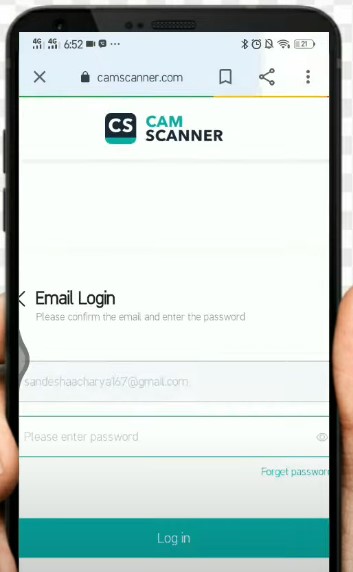
- Busca en la barra lateral “trash” y pulsa ahí.
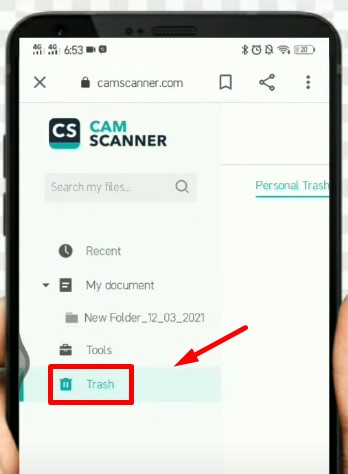
- Aparecerán tus archivos borrados, ahora pulsa en recuperar como se ve en la foto.
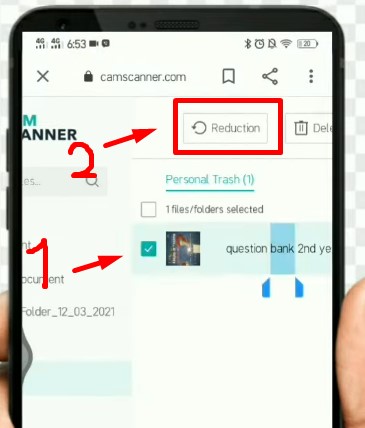
- Una vez hayas hecho estos pasos cuando instales la aplicación en tu móvil y hagas login con tu cuenta te aparecerán todos tus fotos borradas.
¿Necesitas restaurar archivos de la Papelera?
A todos nos pasa que eventualmente borramos algo si querer, sin embargo, no hay razones para alarmarse.
Para recuperar archivos de tu CamScanner, cuando están en la papelera, necesitas:
- Abre escáner y selecciona el icono de configuración.
- Ingresa a la papelera y seleccione los archivos que desea restaurar.
- Selecciona la opción Recuperar o Mover para elegir en la carpeta que quiere reestablecer el documento.
En el caso que tus archivos tengan mas de 30 días de haberse eliminado, no será posible restaurarlos desde esta opción.
En caso de tener habilitada la carga automática, puedes acceder a los elementos que hayan sido eliminados desde tu almacenamiento en la nube, sin embargo, estos no es posible importarlos de nuevo.
FAQ (Preguntas frecuentes)
Aquí te dejamos otras dudas que te pueden ser útiles.
¿Qué pasa si eliminas accidentalmente la aplicación?
Si eliminas la aplicación accidentalmente, y necesitas reingresar puedes volver a instalarla, al hacerlo, es probable que no encuentres los documentos escaneados, ya que regularmente la aplicación borrará cualquier registro de documentos instalados previamente,
En este caso lo que debes hacer es habilitar la copia de seguridad, para que pueda reestablecer todos los documentos que tenías en la aplicación.
Este es un proceso que puede tardar, sobre todo si tenias un volumen considerable de archivos, sin embargo, si tenías el respaldo actualizado, podrás obtener todos los documentos almacenados nuevamente en tu aplicación.
¿Cómo subir tus documentos escaneados con CamScaner a la nube?
CamScanner te permite guardar todos tus documentos no solo en tu dispositivo, sino además puedes almacenarlos en la nube, para acceder a ellos cuando lo necesites e incluso adaptarlos a tus necesidades desde donde quieras y cuando quieras.
Inicialmente puedes obtener alrededor de unos 200 MB de almacenamiento para tus documentos, sin embargo, si manejas demasiada información hay algunos trucos que puedes utilizar para aumentar tu capacidad de almacenamiento de forma gratuita.
Para subir tus documentos escaneados al almacenamiento en la nube, debes.
- Ingresa a “Opciones”
- Haz clic en los tres puntos en la esquina superior derecha e ingresa en “Seleccionar” de manera de poder seleccionar los archivos a almacenar
- Si quieres transferir todos los documentos, puedes elegir la opción de seleccionar todo, por el contrario, si quieres elegir un grupo especifico de archivos entonces debes deberás seleccionar los archivos de forma individual.
- Una vez seleccionados los archivos tendrás que hacer clic en “Más…” que encuentras en la esquina inferior derecha y luego seleccionar la opción “Cargar”
- Al seleccionar cargar ingresarás a una pantalla en donde debes seleccionar el servicio de almacenamiento en la nube en el cual quieres transferir los documentos de Camscanner.
- Podrás encontrar diferentes opciones de almacenamiento en la nube para cargar/transferir sus documentos, deberás seleccionar “Iniciar sesión”, en la opción de almacenamiento en la nube seleccionada.
- Ahora podrás cargar a diferentes servicios de almacenamiento en la nube uno por uno.
- Luego de Cargar todos los archivos en el servicio de almacenamiento en la nube seleccionado, deberás seleccionar “Cerrar sesión” para desconectar tu cuenta de almacenamiento en la nube de la aplicación CamScanner.
¿Cómo funciona CamScanner?
Para usar CamScanner, lo primero que debes instalar la aplicación en un dispositivo inteligente. El proceso de escaneo, consiste en tomar imágenes de los documentos que desean escanear y CamScanner creará una copia en PDF del documento.
Funciona con un esquema simple, la cual recorta de forma automática las imágenes, convirtiéndola en PDF.
Tiene un proceso de fácil edición, y una eficiente función de reconocimiento de texto, que admite 40 idiomas.
¿Cómo descargar CamScanner?
Esta aplicación está disponible en diferentes formatos.
- Para descargas en Android, debes ingresar a Google Play y seleccionar la opción de CamScanner, y seleccionar la opción de instalar, para poder comenzar a usar las herramientas de escaneo de esta aplicación.
- Para descargas en IOS, deberás ingresar a la tienda de apple store, seleccionar el icono de la aplicación, y seleccionar la opción de instalar.
Además, puedes descargar la versión para computadores de escritorio, y aprovechar las funciones de esta herramienta para escaneo y administración de tus archivos.
Conclusiones.
Camscanner, es una de las mejores herramientas de escaneo disponibles para dispositivos móviles, sus funciones y simple usabilidad le han permitido ganar una enorme popularidad dentro del mercado digital.
Mantener, almacenar y recuperar archivos con esta herramienta es realmente simple, gracias a que su funcionamiento es bastante intuitivo.
Estos consejos te ayudarán a conseguir un funcionamiento optimo para tu aplicación, y que puedas tener una administración eficiente de tus documentos.







